תחילה הסר את הסימון שליד הסתר הרחבות עבור סוגי קבצים ידועים
- אם לקובץ יש סוג קובץ שגוי, ייתכן ש-Windows לא יוכל לפתוח אותו.
- כדי לתקן זאת, אתה יכול לשנות את סוג הקובץ באמצעות סייר Windows או להשתמש בשירותים מקוונים כדי להמיר את הקובץ.
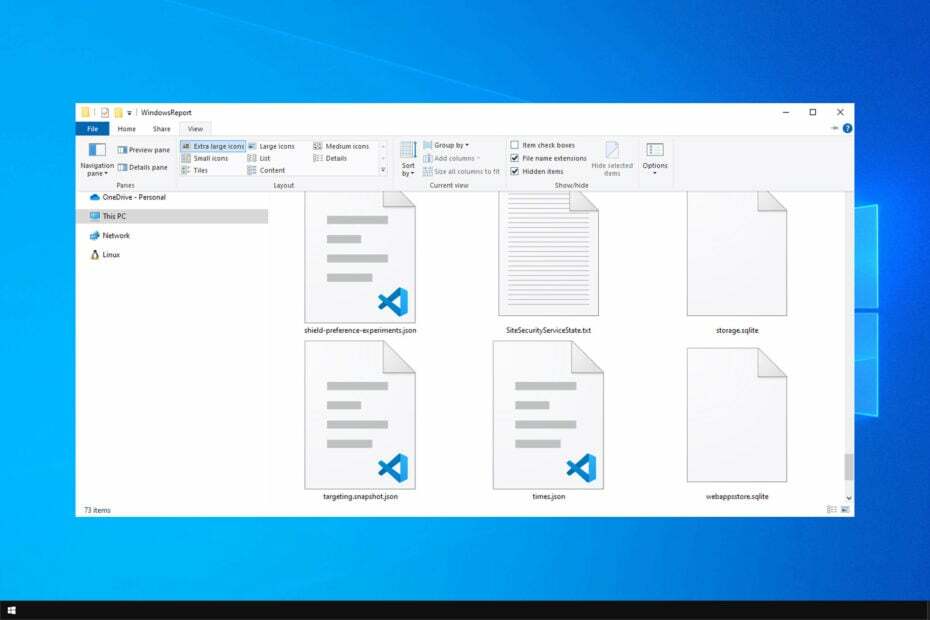
איקסהתקן על ידי לחיצה על הורד את הקובץ
- הורד את Restoro PC Repair Tool שמגיע עם טכנולוגיות פטנט (פטנט זמין כאן).
- נְקִישָׁה התחל סריקה כדי למצוא בעיות של Windows שעלולות לגרום לבעיות במחשב.
- נְקִישָׁה תקן הכל כדי לתקן בעיות המשפיעות על האבטחה והביצועים של המחשב שלך.
- Restoro הורד על ידי 0 הקוראים החודש.
סיומת הקובץ של הפריט המתאים מאפשרת מערכת הפעלה לזהות באיזה סוג קובץ מדובר ואיזו תוכנה נדרשת כדי לפתוח אותו.
לפעמים, לא ניתן לפתוח את הקובץ מכיוון שפורמט הקובץ שגוי. במקרה זה, עליך לשנות את סוג הקובץ.
מדריך זה מכסה כיצד לשנות את סיומות הקבצים במחשב Windows 10 שלך. בואו נתחיל!
מה אני יכול לעשות כדי לשנות את סוג הקובץ ב-Windows 10?
1. השתמש בסייר Windows
- ללחוץ חלונות + ה לפתוח סייר קבצים.
- עבור אל נוף לשונית, ולחץ אפשרויות.
- בחר את שנה תיקיה וחפש אפשרויות.
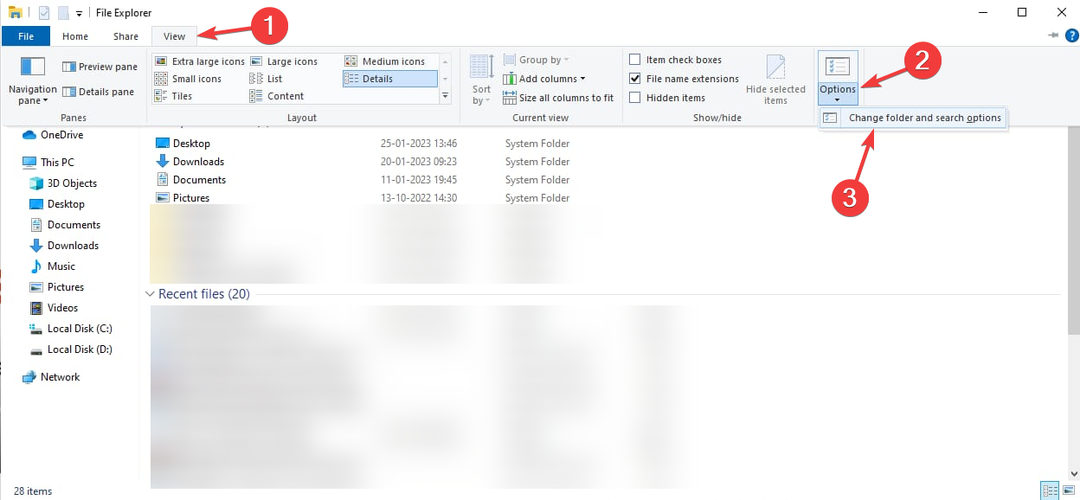
- בתוך ה אפשרויות תיקייה חלון, עבור ל- נוף לשונית.
- הסר את הסימון שליד הסתר סיומות עבור סוגי קבצים מוכרים.
- נְקִישָׁה להגיש מועמדות, ואז לחץ בסדר.
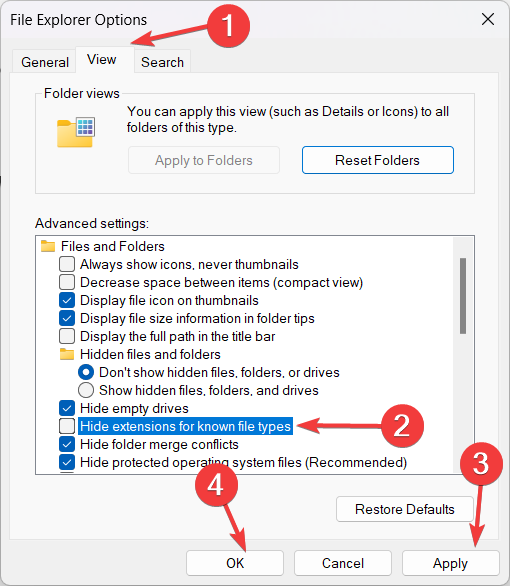
- עבור אל הקובץ שברצונך לשנות את הסיומת, לחץ לחיצה ימנית ובחר באפשרות שנה שם.
- שנה את סיומת הקובץ עם הסיומת החדשה ולאחר מכן הקש Enter.
- בהנחיה הבאה, בחר את כן אוֹפְּצִיָה.
- קוד שגיאה 0x8007001: כיצד לתקן את בעיית ההתקנה הזו
- KB5026435: התיבה המבוקשת הזו חזרה ל-Windows 10 שלך
2. ממירים מקוונים
- עבור אל אתר הממיר המקוון, כגון זמזר.
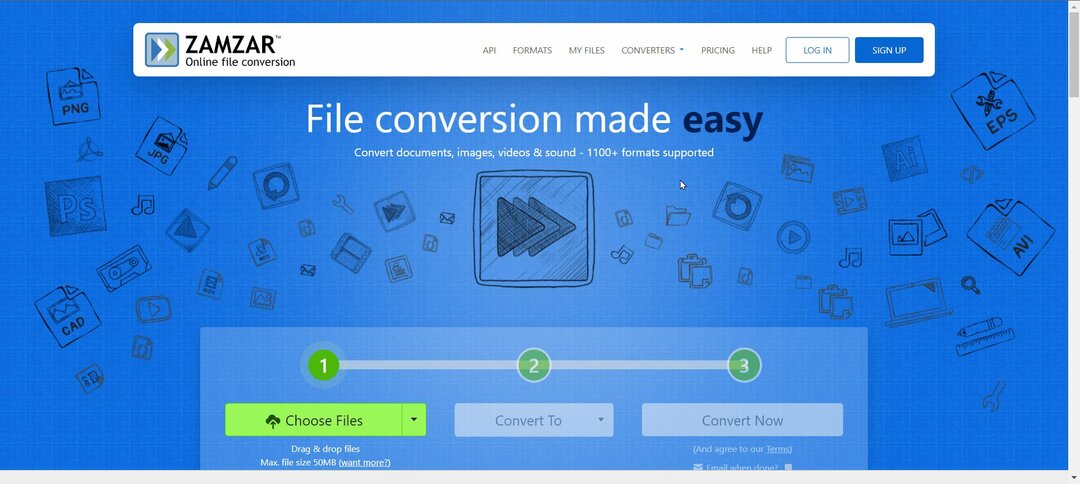
- בחר את הקובץ וגרור אותו כדי להעלות את הקובץ.
- בחר את סוג הקובץ ולחץ על להמיר.
- לאחר המרת הקובץ, הורד אותו.
3. השתמש בתכונה 'שמור כ'
- תוכניות מסוימות, כגון MS Paint ו-MS Office, מגיעות עם שמור כ תכונה.
- פתח קובץ ועבור אל קוֹבֶץ תַפרִיט.
- בחר שמור כ.
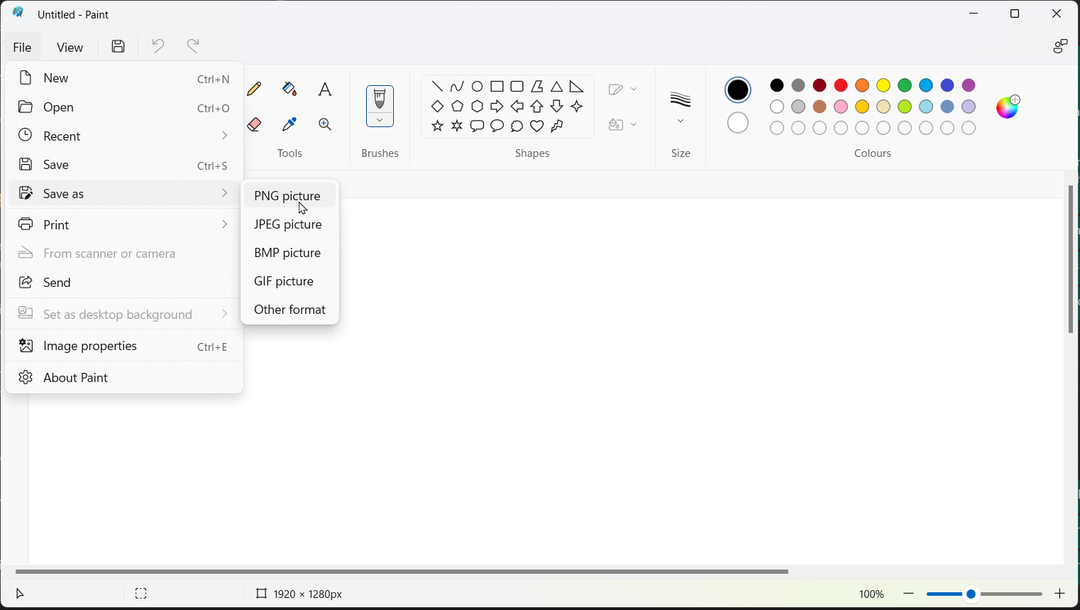
- בחר את סוג הקובץ שנבחר ושמור את הקובץ בשם חדש.
4. הפעל את הפקודה Ren
- בחר את הקובץ שעבורו ברצונך לשנות את פורמט הקובץ, הקש על מִשׁמֶרֶת מקש ובזמן החזקת המקש, לחץ עליו באמצעות לחצן העכבר הימני כדי לפתוח אפשרויות מתקדמות.
- לחץ על פתח את חלון PowerShell כאן.
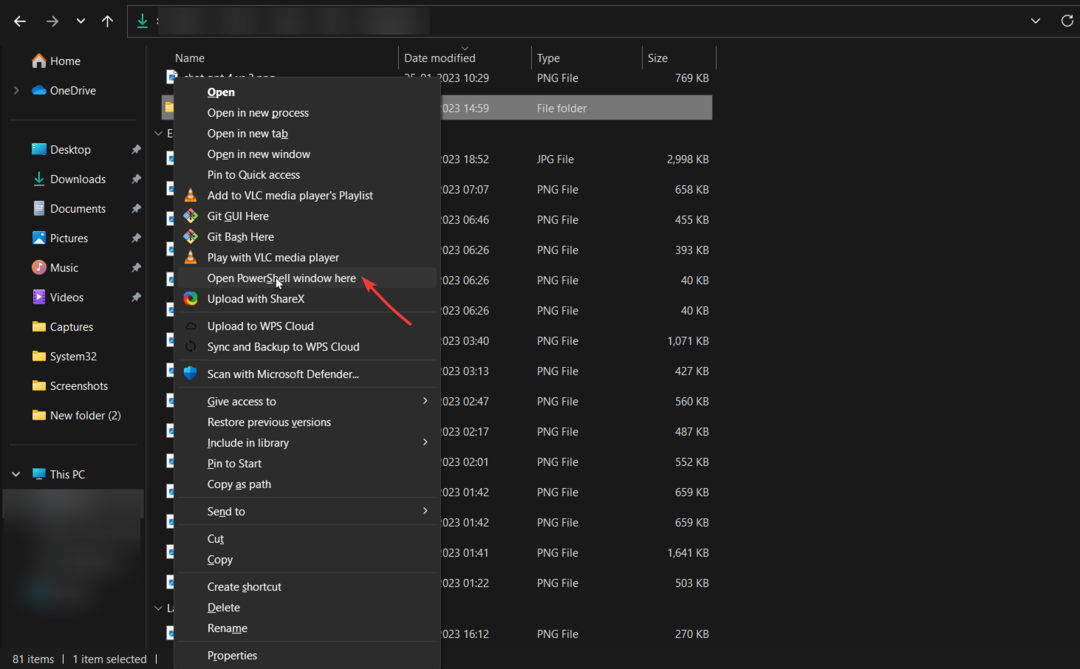
- העתק והדבק את הפקודה הבאה והקש Enter:
ren filename.extension newfilename.newextension
אז אלו הן שיטות שאליהן אתה יכול לעקוב לשנות את סוג הקובץ ב-Windows 10. אם יש שאלות או חששות בנושא, אל תהסס לציין אותן בתגובות למטה.
עדיין יש בעיות? תקן אותם עם הכלי הזה:
ממומן
אם העצות לעיל לא פתרו את הבעיה שלך, המחשב שלך עלול להיתקל בבעיות Windows עמוקות יותר. אנחנו ממליצים הורדת כלי תיקון מחשב זה (מדורג נהדר ב-TrustPilot.com) כדי לטפל בהם בקלות. לאחר ההתקנה, פשוט לחץ על התחל סריקה לחצן ולאחר מכן לחץ על תקן הכל.


